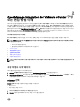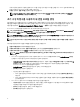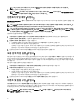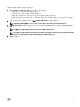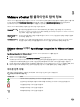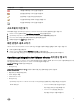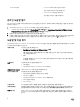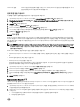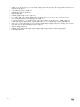Users Guide
– 다음 작업 중 하나를 수행합니다.
* iDRAC 인증서를 다운로드하여 저장하고 이후의 모든 연결 시에 유효성을 확인하려면 인증서 확인 활성화를 선
택합니다.
* iDRAC 인증서를 저장하지 않고 이후의 모든 연결에서 인증서 확인을 수행하지 않으려면 인증서 확인 활성화를
선택 취소합니다.
4. 호스트 루트 영역에서 다음 중 하나를 수행합니다.
• Active Directory를 사용할 호스트가 이미 구성되어 있고 Active Directory에 활성화되어 있으면 Active Directory 사용을
선택합니다. 그렇지 않으면 호스트 자격 증명을 구성합니다.
– Active Directory 사용자 이름에 사용자 이름을 입력합니다. 사용자 이름은 도메인/사용자 이름 또는 사용자 이름@
도메인 형식 중 하나로 입력합니다. 사용자 이름은 256자로 제한됩니다.
호스트 사용자 이름과 도메인 제한 사항에 대해서는 다음을 참조하십시오.
호스트 사용자 이름 요구 사항:
a. 1자에서 64자 사이
b. 인쇄할 수 없는 문자를 사용할 수 없습니다.
c. 잘못된 문자: "/\ []:; | =, +*? < >@
호스트 도메인 요구 사항:
a. 1자에서 64자 사이
b. 첫번째 문자는 반드시 알파벳이어야 합니다.
c. 공백을 포함할 수 없습니다.
d. 잘못된 문자: " / \ : | , * ? < > ~ ! @ # $ % ^ & ' ( ) { }
– Active Directory 암호에 암호를 입력합니다. 암호는 127자로 제한됩니다.
– 암호 확인에 암호를 다시 입력합니다.
– 다음 작업 중 하나를 수행합니다.
* 호스트 인증서를 다운로드하여 저장하고 이후의 모든 연결 시에 유효성을 확인하려면 인증서 확인 활성화를 선
택합니다.
* 호스트 인증서를 저장하지 않고 이후의 모든 연결에서 인증서 확인을 수행하지 않으려면 인증서 확인 활성화를
선택 취소합니다.
• Active Directory 없이 호스트 자격 증명을 구성하려면 다음을 수행합니다.
– 사용자 이름에서 사용자 이름은 루트입니다. 이 이름은 기본 사용자 이름이며 변경할 수 없습니다. 하지만 Active
Directory가 설정되면 루트 이외의 Active Directory 사용자를 선택할 수 있습니다.
– 암호에 암호를 입력합니다. 암호는 127자로 제한됩니다.
노트: OMSA 자격 증명은 ESXi 호스트에 사용된 자격 증명과 동일합니다.
– 암호 확인에 암호를 다시 입력합니다.
– 다음 작업 중 하나를 수행합니다.
* 호스트 인증서를 다운로드하여 저장하고 이후의 모든 연결 시에 유효성을 확인하려면 인증서 확인 활성화를 선
택합니다
.
* 호스트 인증서를 저장하지 않고 이후의 모든 연결에서 인증서 확인을 수행하지 않으려면 인증서 확인 활성화를
선택 취소합니다.
5. 다음을 클릭합니다.
6. 연결된 호스트 페이지에서 연결 프로필에 사용할 호스트를 선택하고 확인을 클릭합니다.
7. 연결 프로필을 테스트하려면 하나 이상의 호스트를 선택하고 연결 테스트을 클릭합니다.
13